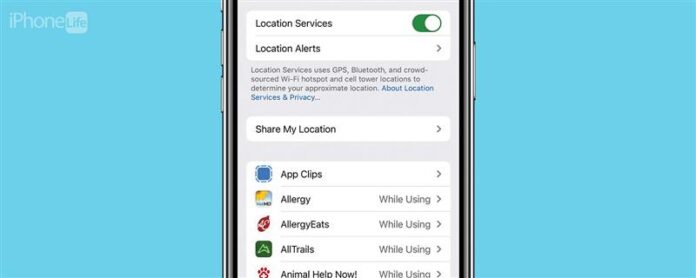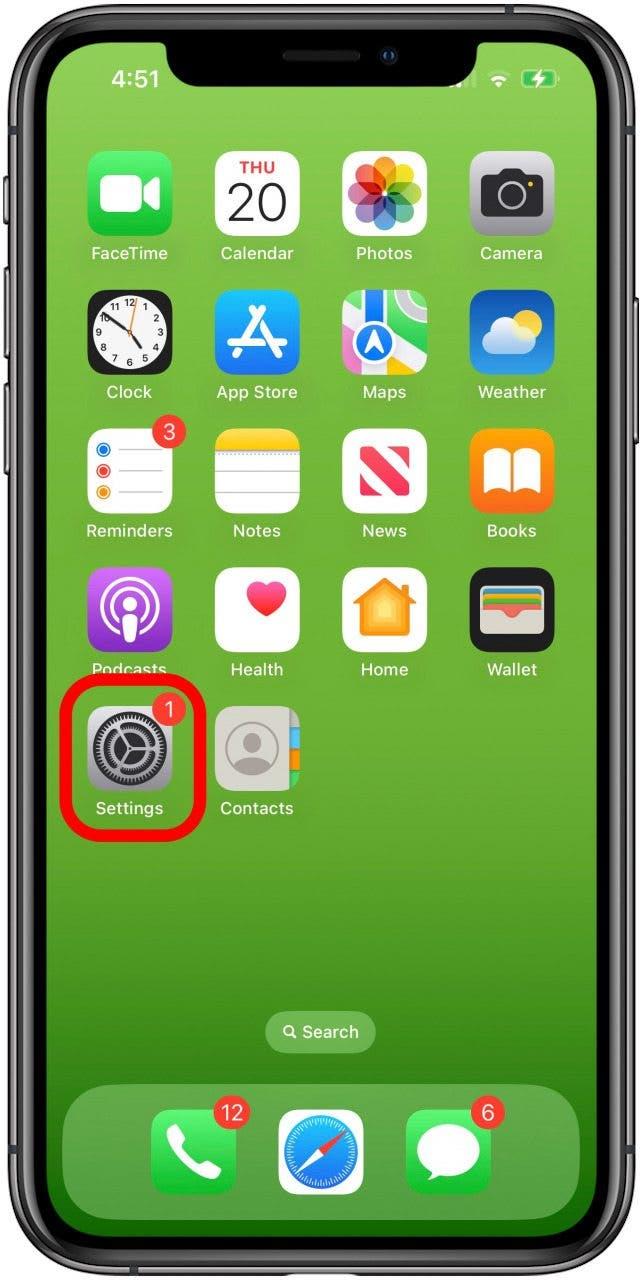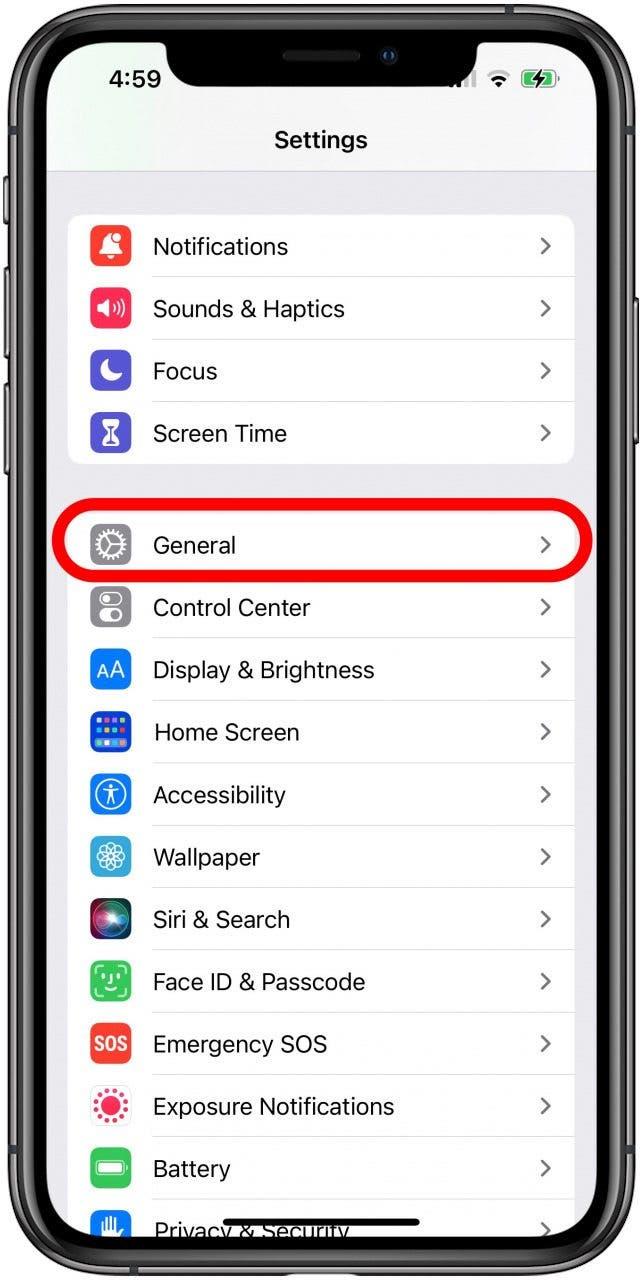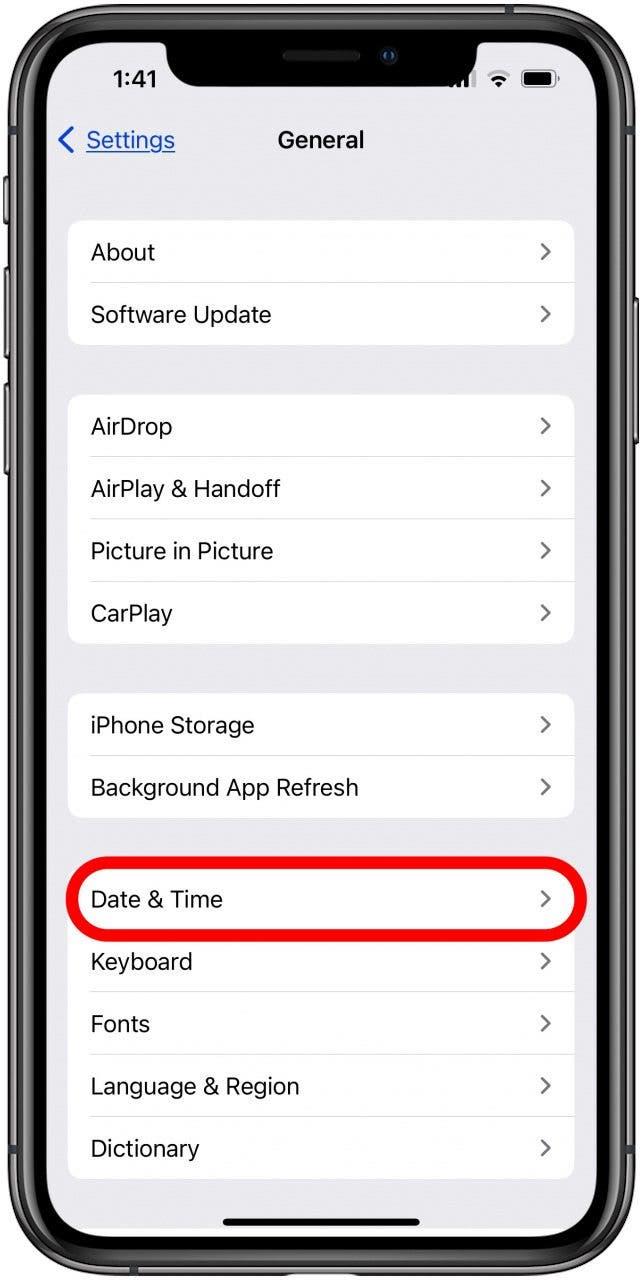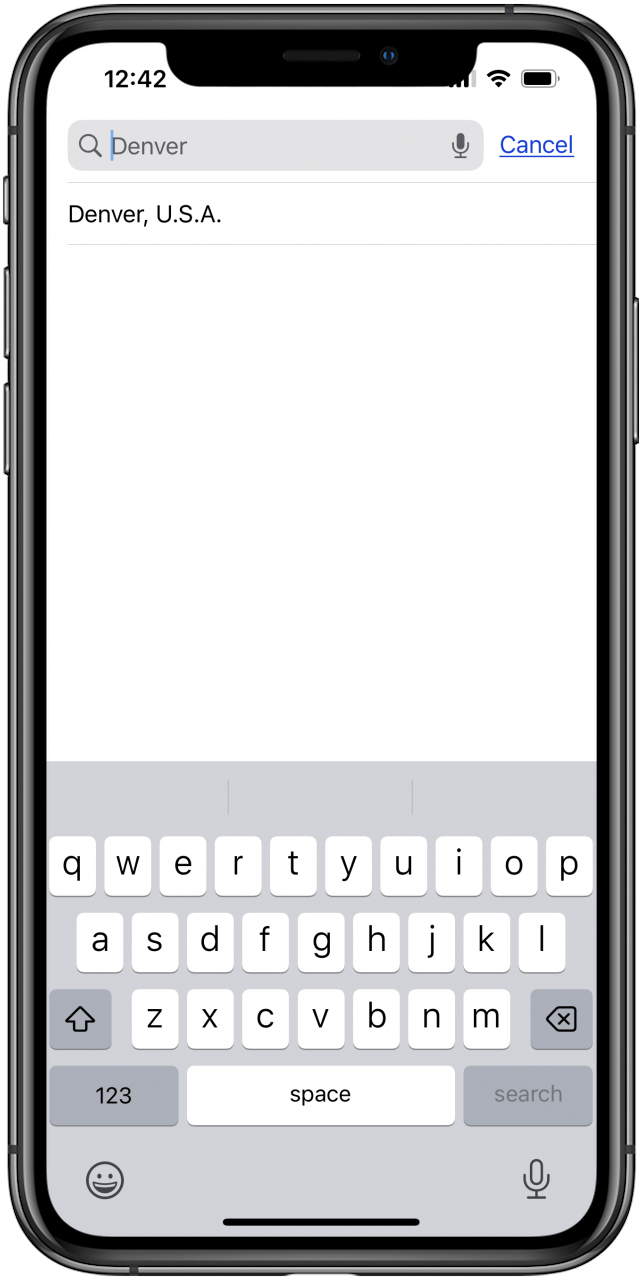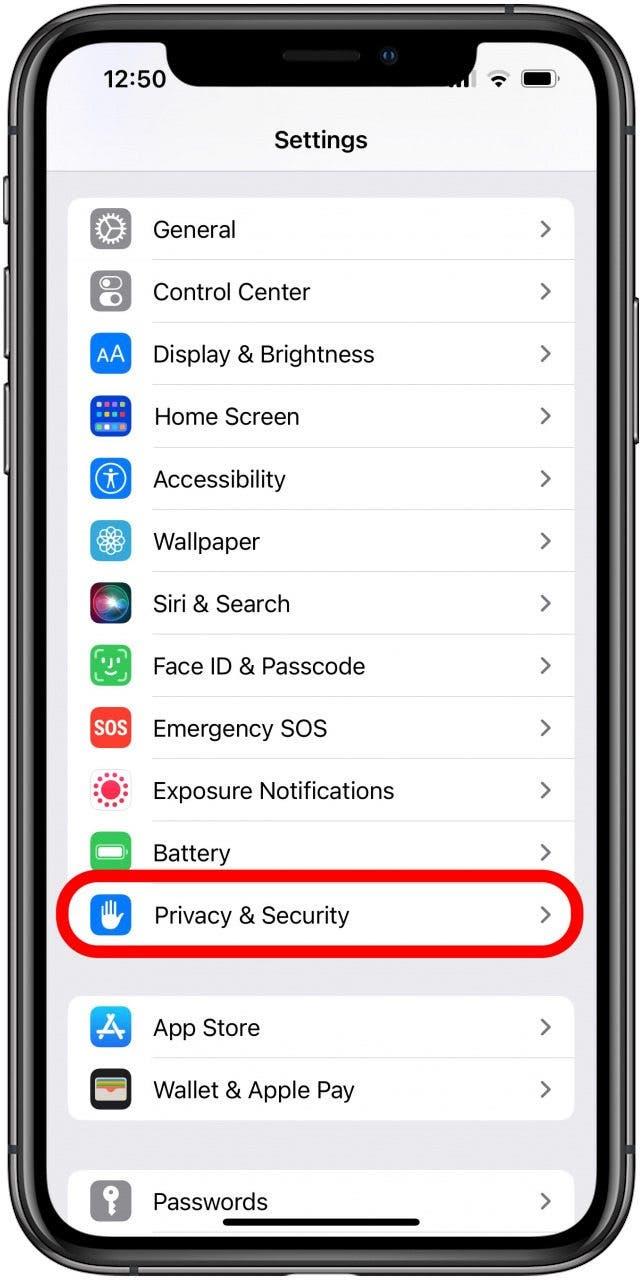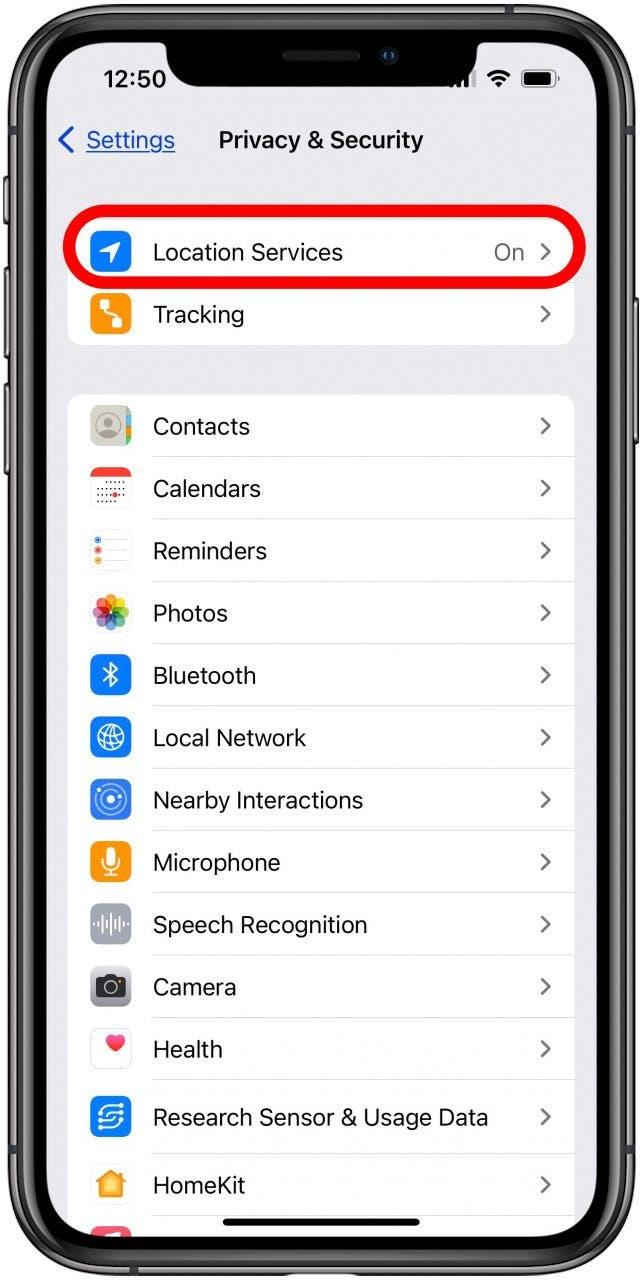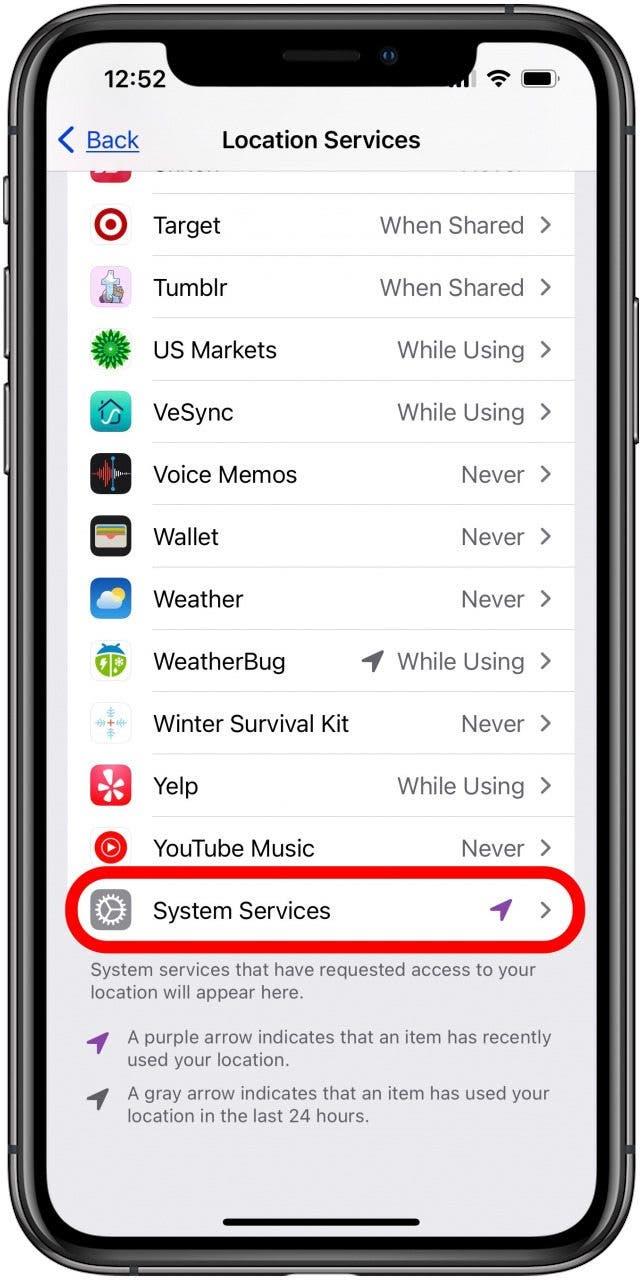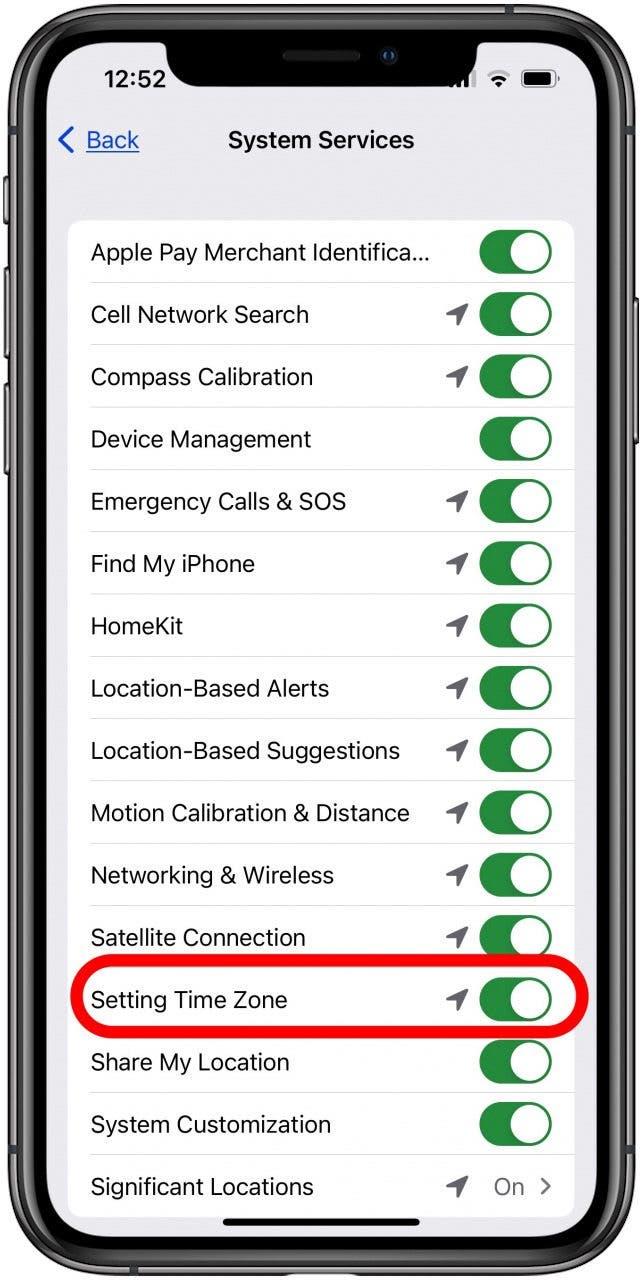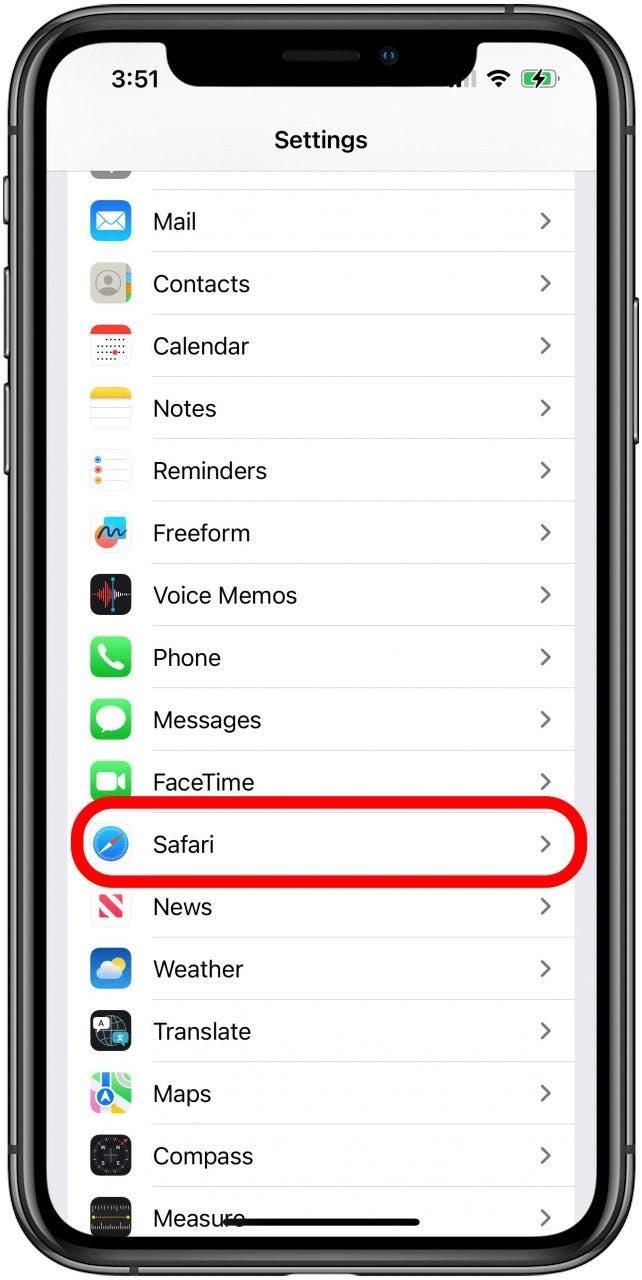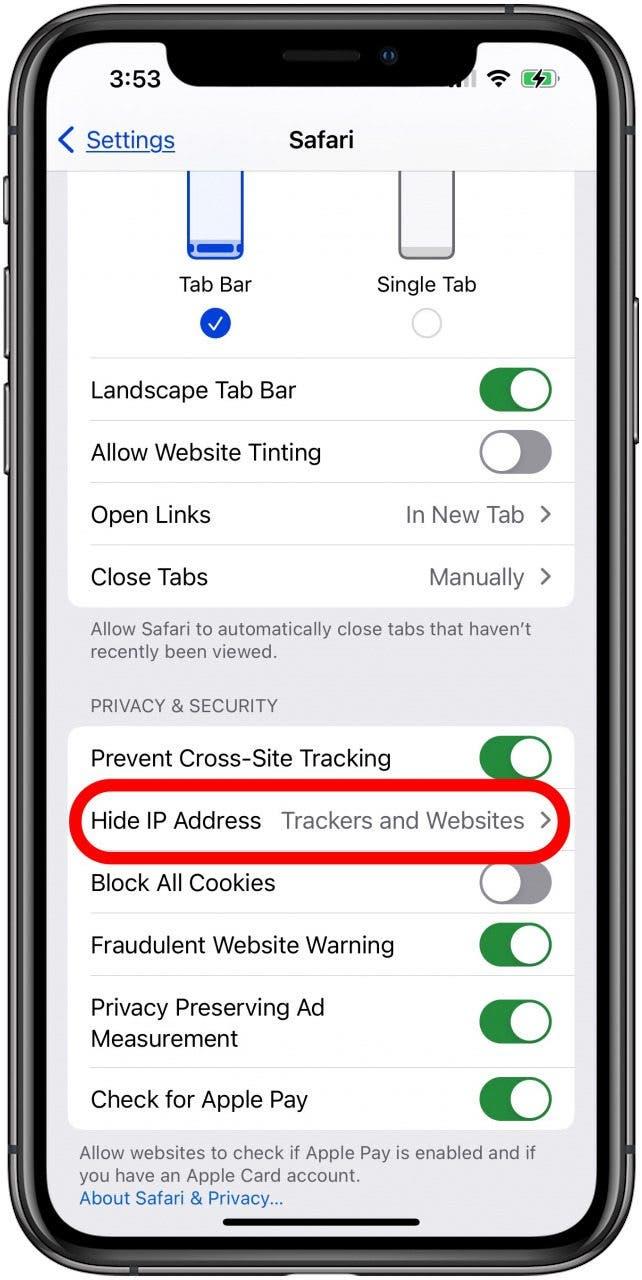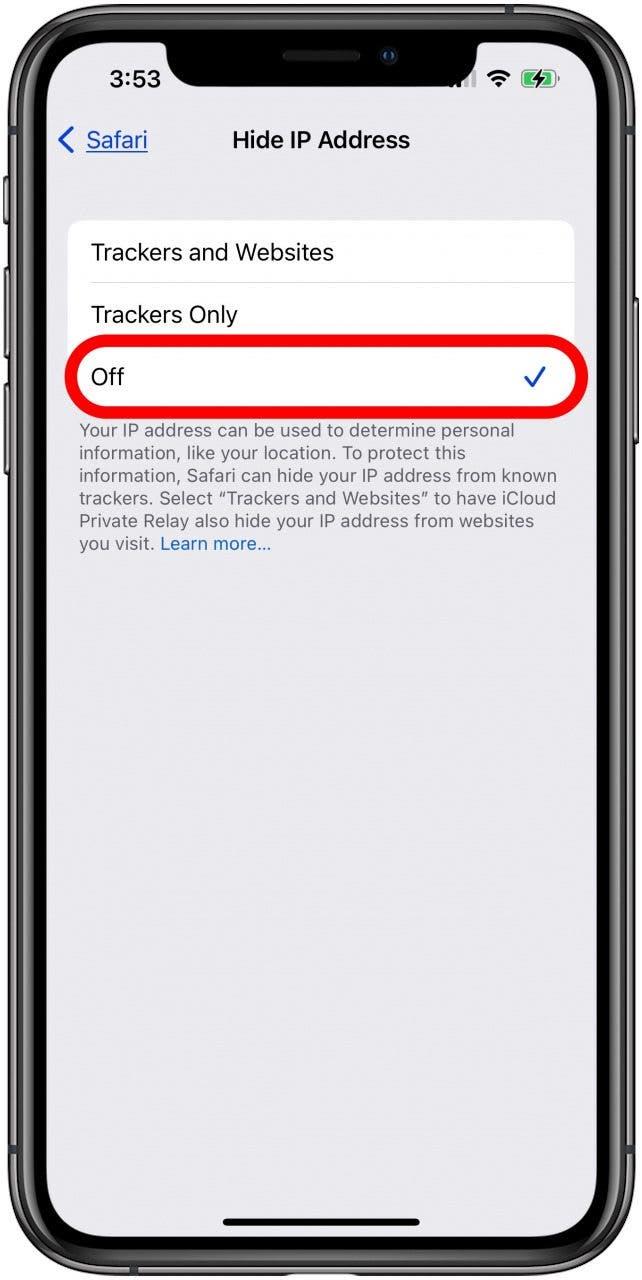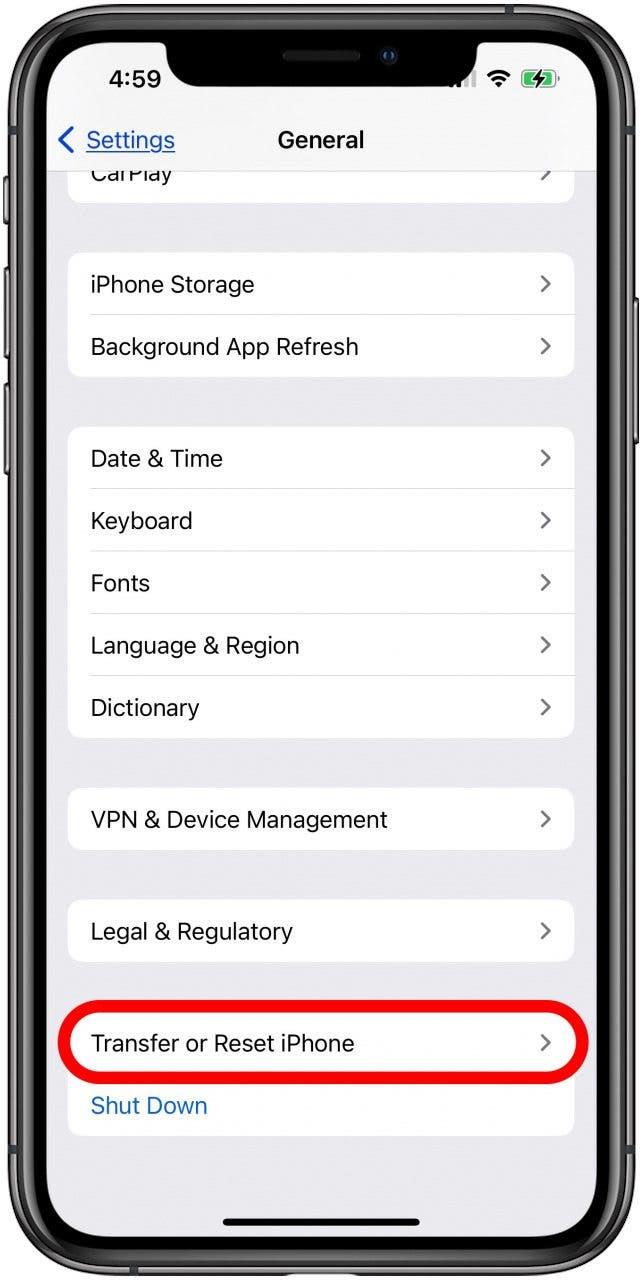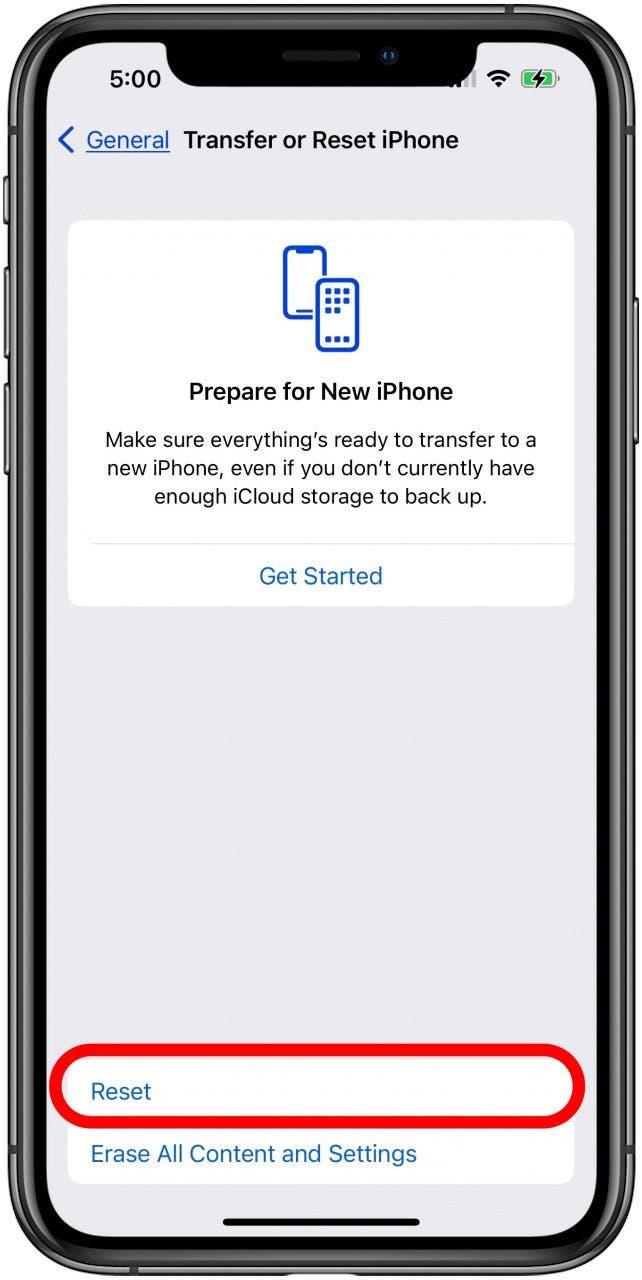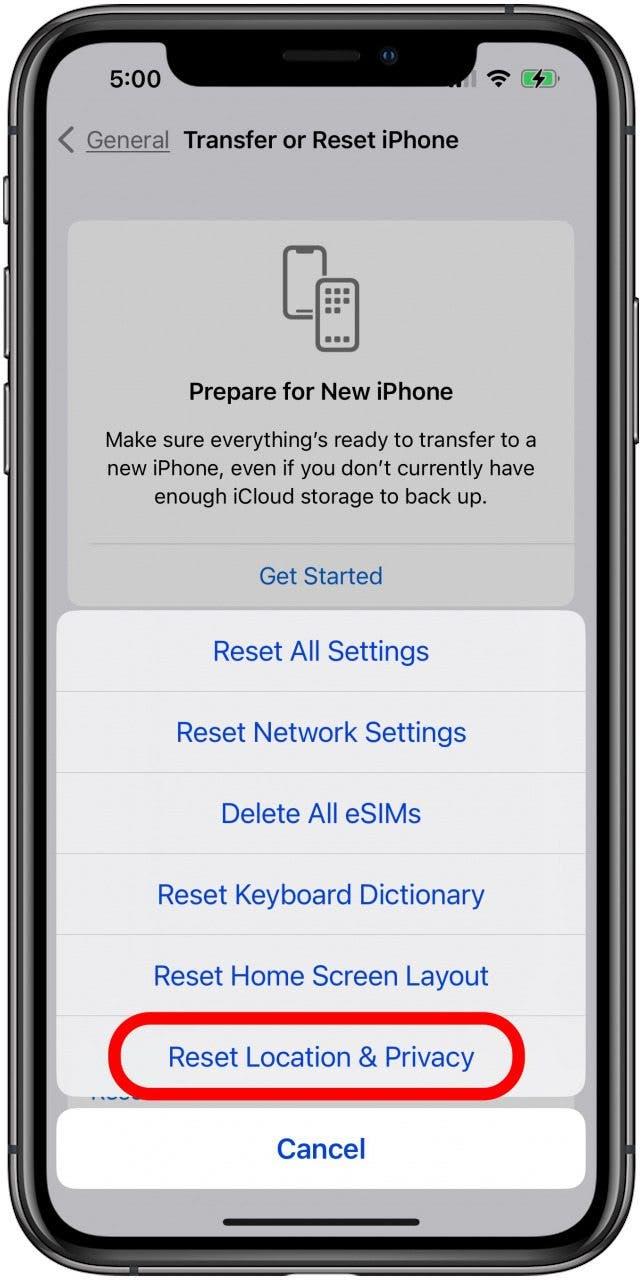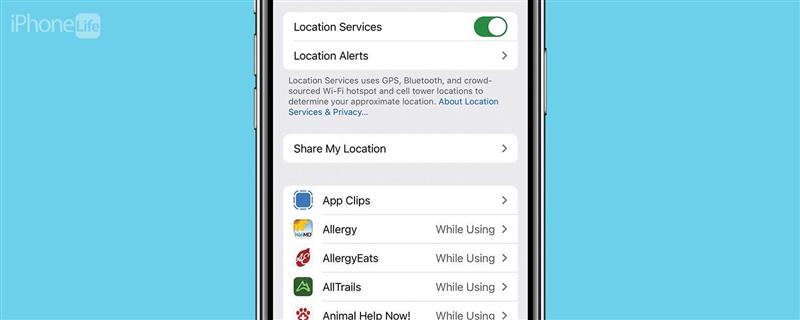
Navigace je jednou z funkcí, které nejvíce používám na svém iPhone, takže když je moje poloha špatná, je to obrovský problém. Existuje mnoho důvodů, proč se vaše poloha na vašem iPhone mýlit, včetně špatného signálu Wi-Fi nebo celulární služby, nastavení služeb umístění, nastavení data a času a dalších. Zde jsou všechny způsoby, jak opravit umístění vašeho iPhone!
Skočit do
- Opravte nastavení data a času
- vypnout skrýt moji IP adresu
- resetování umístění a nastavení ochrany osobních údajů
- obnovte svůj iPhone ze zálohy iCloud nebo iTunes
Proč je moje poloha špatně na mém iPhone?
Pokud je přesnost polohy vašeho iPhone, dobře, není přesná, existuje několik snadných oprav. Můžete Aktualizujte software na vašem iPhone , aktualizace aplikací , které nezobrazují správné umístění, a pokud to nemá ‚T fungoval, blízké aplikace , které ukazují špatné umístění , pak je znovu otevřete. Pokud to nefungovalo, Otočit režim letadla na minutu a poté jej znovu vypněte. Měli byste také zapínání lokalizačních služeb na vašem iPhone , a ujistěte se na Povolte lokalizační služby pro aplikace, které jsou Zobrazení nesprávného umístění. Pro více skvělých výukových programů pro umístění iPhone naleznete v našich bezplatných tip dne .
Opravte nastavení data a času
Pokud je umístění na vašem iPhone špatné, po vyzkoušení výše uvedených oprav je další věc, kterou chcete zkontrolovat, nastavení vašeho data a času. Udělat toto:
- Otevřete aplikaci Nastavení .

- Klepněte na General .

- Klepněte na datum a čas .

- Ujistěte se, že vaše časové pásmo je přesné. Váš iPhone vám poskytne zprávu, pokud jsou k dispozici aktualizované informace o časovém pásmu; Stačí restartovat svůj iPhone a aktualizovat informace.

- Pokud cestujete, můžete svému iPhone nechat použít svou aktuální umístění spíše než sadu tím, že se vrátíte na hlavní stránku nastavení a klepnete na soukromí a zabezpečení .

- Klepněte na Služby polohy .

- Přejděte dolů na spodní část stránky a klepněte na System Services .

- Ujistěte se, že nastavení časového pásma je přepnuto.

vypnout skrýt moji IP adresu
Funkce Apple Hide My IP Adresa pomáhá chránit soukromí uživatelů iPhone skrytí IP adresy před sledovateli. Nevýhodou je, že skrýt moji IP adresu může způsobit problémy s připojením k určitým webům a občas s lokalizačními službami. Chcete -li zjistit, zda skrýt moji IP adresu je důvod, proč je vaše umístění na vašem iPhone špatné:
- Otevřete aplikaci Nastavení .

- Klepněte na safari .

- Klepnutím na skrýt IP adresu .

- Vyberte OFF a vypněte skrýt IP adresu .

Nyní zkontrolujte, zda je vaše poloha přesná na vašem iPhone. Pokud ano, skvělé! Přišli jste na to, proč byla vaše poloha na vašem iPhone špatně. Pokud ne, můžete zapnout svou IP adresu skrýt moji IP adresu a přejít k dalšímu kroku.
Resetování umístění a nastavení ochrany osobních údajů
Pokud vaše poloha není k dispozici na vašem iPhone nebo se pouze neaktualizuje na vaše nové umístění, může být oprava resetování umístění a nastavení ochrany osobních údajů. Udělat toto:
- Otevřete aplikaci Nastavení a klepněte na General .

- Přejděte dolů na spodní část stránky a klepněte na Přenos nebo resetovat iPhone .

- Klepnutím na reset.

- Klepnutím na Reset Umístění a soukromí .

- Potvrďte svůj přístupový kód a poté ještě jednou klepněte na Reset .
Obnovte svůj iPhone ze zálohy iCloud nebo iTunes
Pokud žádná z předchozích oprav nezpůsobila, že by vaše umístění iPhone byla přesná, je čas na itunes zálohování . Nezapomeňte obnovit svůj iPhone ze zálohy vyrobené před tím, než vaše lokalizační služby přestaly aktualizovat nebo fungovat.
Pokud žádná z těchto věcí nefungovala, může být za váš iPhone, který ukazuje špatné umístění, slabý Wi-Fi nebo buněčný signál. Můžete otevřít aplikaci Settings , klepnout na Cellular , poté klepnout na Mobelar Data Možnosti , poté klepněte na Voice & Data Zjistěte, zda některá z vašich dalších možností signálu pomáhá přesnosti vaší polohy. Doufejme, že nyní je poloha vašeho iPhone přesná a vy můžete použít nalezení mého, počasí, map a dalších aplikací, které používají vaši polohu. Pokud vaše umístění iPhone stále neaktualizuje nebo se mýlí, měli byste se konzultovat Oprava Apple , protože se můžete zabývat problémem s hardwarem.